iBookは、iPhone / iPad / iPodユーザーが購入した本をモバイルデバイスに保存できるようにする組み込みのブックアプリであるため、いつでも好きなときに読むことができます。しかし、あまりにも多くの本を蓄積した後、あなたのデバイスに他の新しいダウンロードのためのスペースがなくなったり、おそらくあなたのデバイス上の同じ古い本に飽きてしまったりするかもしれません。
デバイス上の不要な本を削除するには、実際には複数の方法があります、つまり、アプリ内で購入した本を削除するか、デバイスから完全に削除します。さて、記事を読んで、必要に応じてどちらの方法でも取得してください。
1. iBookアプリ内でiPhone / iPadから本を削除する方法
2.購入した本をiPhone / iPadから完全に削除する
- あなたのiPhone / iPad上でiBookアプリを開きます。
-右上隅にある[選択]オプションをタップして、削除する本にチェックマークを付けます。
-赤いアイコン「削除」をクリックすると、以下に示すようにポップアップが表示されます。
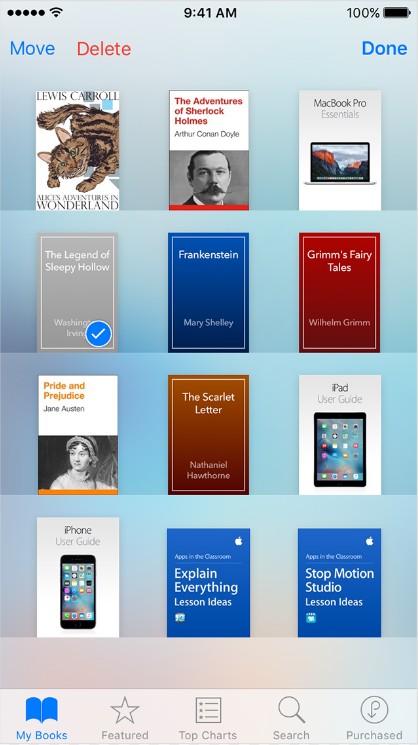
- アクションを確認してから、プロセスを続行します。
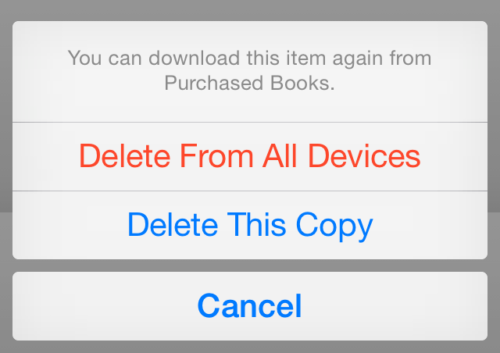
注意:この方法を使用すると、iPhone / iPadから無料の本を削除することしかできず、購入した本については、実際に非表示にできることを知っておく必要があります。コンピュータでiTunesを起動するか、MacコンピュータでiBooksを起動し、中央の[クイックリンク]オプションに移動し、[購入済み]>[書籍]をクリックすると、すべてのiCloudブックが表示されます。最後に、小さなXアイコンをクリックし、[非表示]オプションを押して、必要に応じて本を非表示にします。

これを行うには、プロのデータクリーナーが必要です、そしてここでこの ブックスリムーバー - Coolmuster iOS Eraser(iPhoneデータ消去)は、あなたが問題なくiPhone / iPadから購入した本を削除することを可能にするあなたに強くお勧めします。
これを使用すると、デバイスから不要な本を完全に削除できます。さらに重要なことに、このソフトウェアは、連絡先、メッセージ、写真、ビデオ、アプリなど、デバイスに保存されている他のファイルもサポートできます。また、デバイスがiOSシステムを実行している限り、いつでも最高のデータ消しゴムとして使用でき、デバイスから不要なファイルを自由にクリーンアップできます。実際、このソフトウェアの無料試用版を入手できるようになりましたが、自分で試してみませんか?そして、それを使用するのは、数回クリックするだけです。
ステップ1.コンピューターにインストールされているソフトウェアを開き、USBコードを介してデバイスをコンピューターにリンクします。

ステップ2.適切な消去モード「個人データの消去」を選択すると、iPhone / iPad上のすべてのファイルがプレビューのメインインターフェイスに表示されます。

ステップ3.次に、[書籍]タブに入り、詳細情報をプレビューします。また、プレビュー中に、削除する本にチェックマークを付け、[消去]オプションをクリックして続行します。

最後に、あなたがする必要があるのは、プロセスが少し時間内に完了するのを辛抱強く待つことです。これまで、iBookアプリ内で無料の本を削除し、購入した本を非表示にし、購入した本を含むiPhone / iPadから本を完全に削除する方法を学びました。
iBooks アプリ内でブックを削除する場合でも、 Coolmuster iOS Eraser(iPhoneデータ消去) を使用して購入したブックを完全に削除する場合でも、iPhone または iPad でブックコレクションを効果的に管理できます。ニーズや好みに合った方法を選択して、iOSデバイスですっきりとした読書体験をお楽しみください。
関連記事:
[解決済]どのようにiPhoneからiPadに、またはその逆にiBookを転送するのですか?





